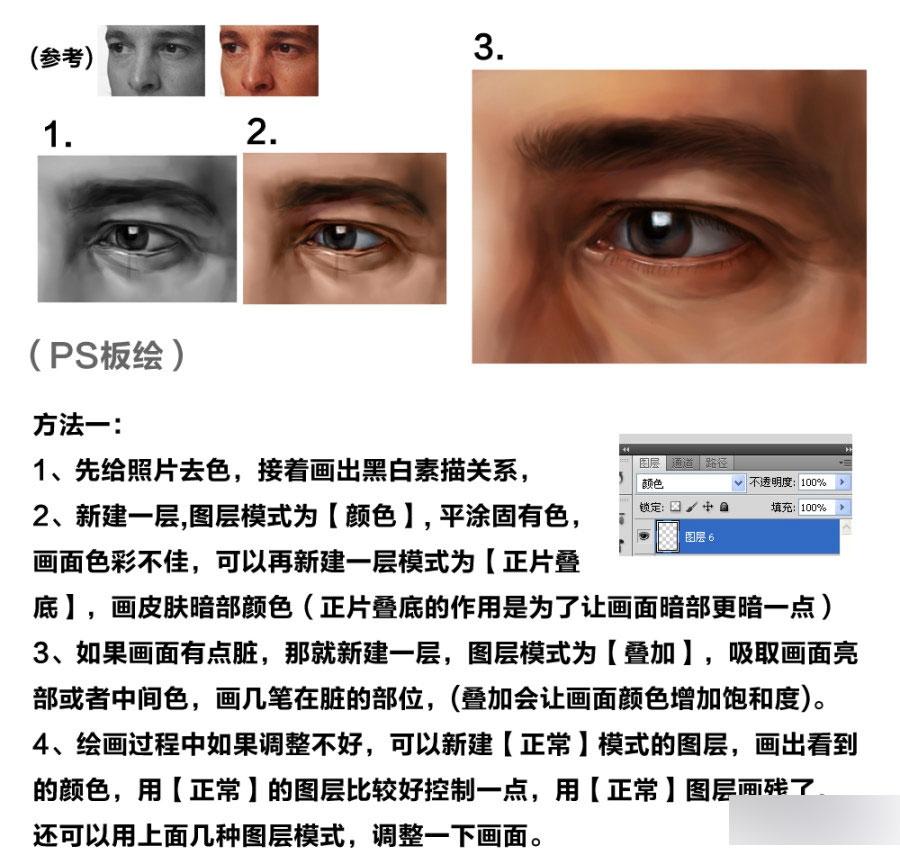萬盛學電腦網 >> 圖文處理 >> Photoshop教程 >> ps入門教程 >> PS技巧:10個處理照片的簡易方法
PS技巧:10個處理照片的簡易方法
無論是自己去拍攝來的照片,還是在免費的攝影網站上下載下來的照片,通過一些簡單的設定,運用一些小技巧,就可以實現非常棒的攝影後期效果。
主要如下:裁剪、模糊效果、飽和度、對比、明度、濾鏡功能、網格整理、調整框架、圖層效果、文字
詳細內容從以下開始。
01. 裁剪:強調出構圖和焦點
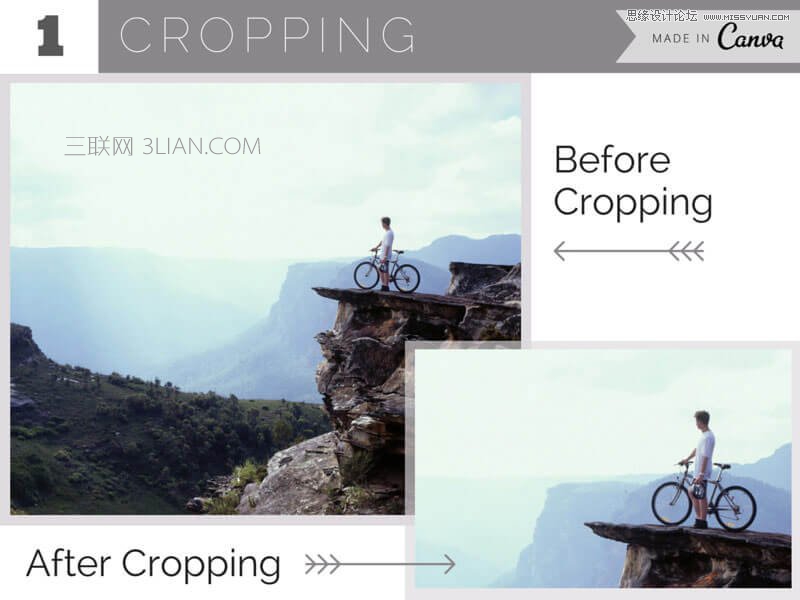
裁剪(英: Cropping)這是最簡單的圖像處理方法了。將不需要的地方給裁剪掉,將構圖和布局改善,使引人注意的地方和焦點(英: Focal Point)強調出來。
當你切掉了圖像的大部分區域,可以嘗試著盡可能的放大圖片的尺寸。裁剪後他的圖像質量和分辨率會降低,特別是通過裁減來擴大裁剪後的區域,所以圖像的像素(英:Pixelation)是非常重要的。
另外,當你在裁剪圖片的時候,如果有三分割法(英: Rule of Thirds)這樣的意識就更好了。這個技術的要點就是,將圖片用兩條豎線和兩條橫線分割,就如同是書寫中文的“井”字。這樣就可以得到4個交叉點、將設計中最重要的要點放在他們的四個焦點的其中一個上、是非常平衡而又安定的構圖方法。
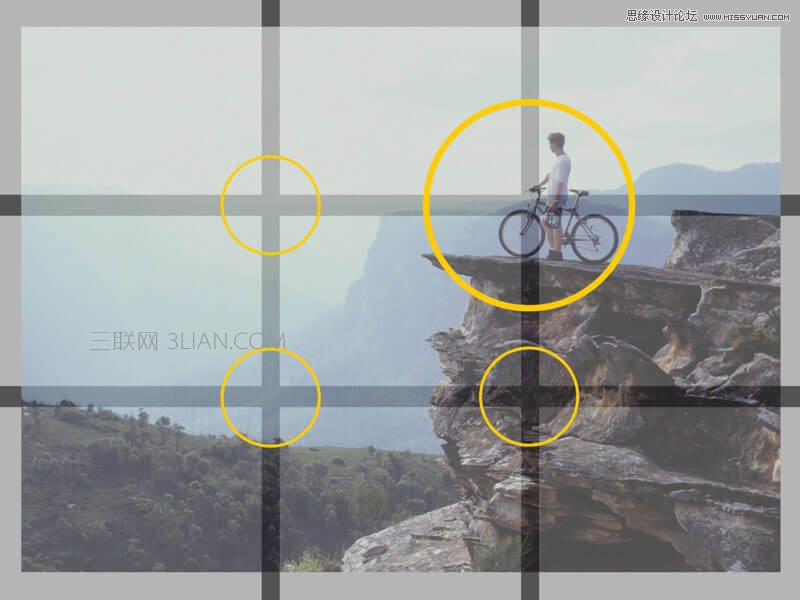
02. 模糊効果: 將背景圖片強調出來
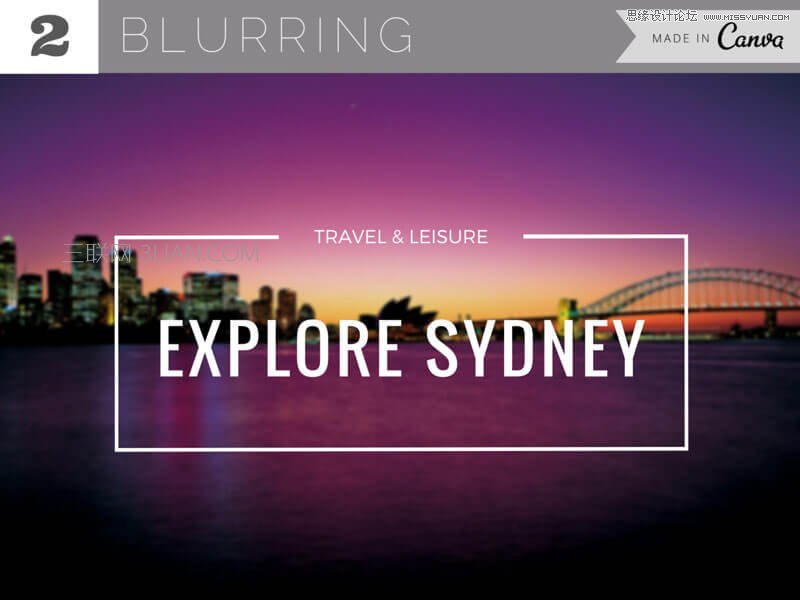
有時作為設計的特長,你需要將圖片給凸顯出來。雖是這麼說,但它也不需要人們一直注意到他。
因為是圖片,所以你可以設計一個篇幅巨大具有魅力的視覺設計來作為背景。但是,因為要考慮到疊加文字上去,就難以在照片上詳細的讀出文字了,這樣的問題也是很容易發生的。
解決的方法就是,背景圖片就可以用平滑的模糊效果(英: Blurring)來處理。通過增加上少許的燈光,讓他維持原來的形狀和場景,一個模糊效果的背景圖片就添加完成了。
如果想要更具有戲劇性的模糊效果,柔和的水彩畫也可以作為設計的目標來嘗試添加上模糊效果。單色的背景和簡單的形狀,配色的方案,圖像的細節部分也不會丟失,如果你想做出一個具有特色的設計,這也不失為一種好的方法。
和實例一起,來詳細的了解模糊效果吧。《10個用好模糊效果的超實用設計技巧》這篇文章就可以作為參考。然後、也可以利用Canva這個工具,來給圖像添加上模糊效果。
Canva
1. 首先點擊來添加一個需要添加模糊效果的圖片。
2. 在彈出的菜單中,選擇Filter。
3. 點擊左下角的Advanced Options,打開設定畫面。
4. 模糊效果可以用倒數第三個按鈕來進行調整。向右拖動是增加模糊效果,向左移動則是給圖片添加上銳化的效果。
5. 這樣效果就添加完成了。通過點擊調整器的外面,你可以看到編輯圖像之前的效果。
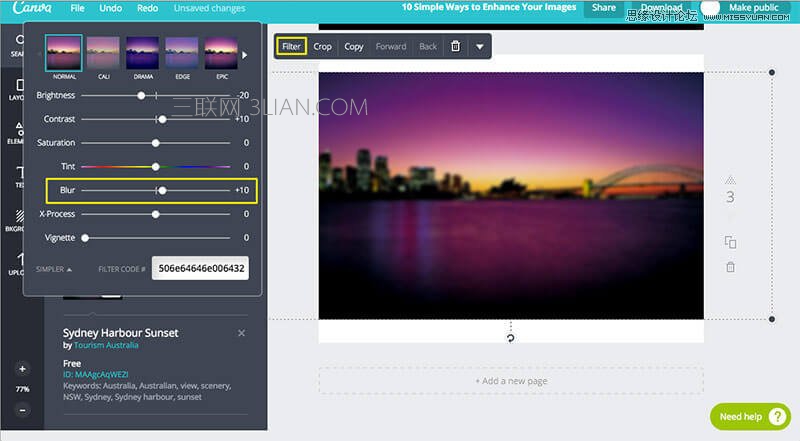
此外,通過利用 Canva 的濾鏡菜單,你也可以輕松的對圖片進行一個簡單的調整。利用裡面預先設置好的設定,也不需要進行復雜的處理。尤其是免費使用是最讓人開心的一點。
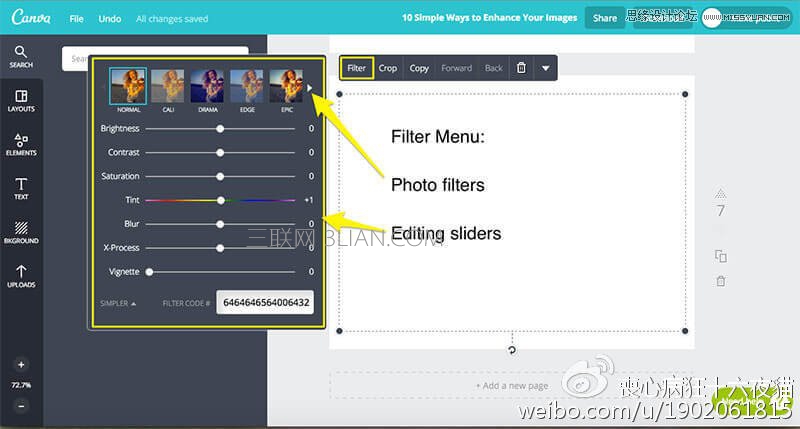
03. 飽和度:將強烈的顏色強調或者忽略掉
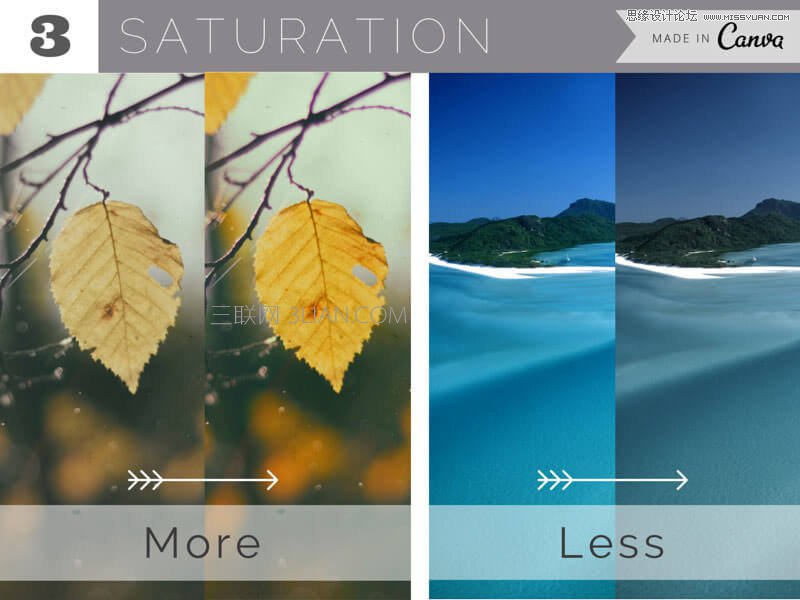
飽和度(英: Saturation)是用來影響顏色的強度,飽和度越高的顏色,他的顏色也就更純正,更清晰,而如果降低了飽和度,他的顏色也就更灰,更深沉。
在處理照片的時候這個技術是非常值得注意的,如果飽和度太高它就會變的非常奇怪,變得非常不自然。就算你想處理出一種非常特殊的效果,在處理飽和度的問題上也需要非常謹慎。
04. 對比:用來強調高光和陰影
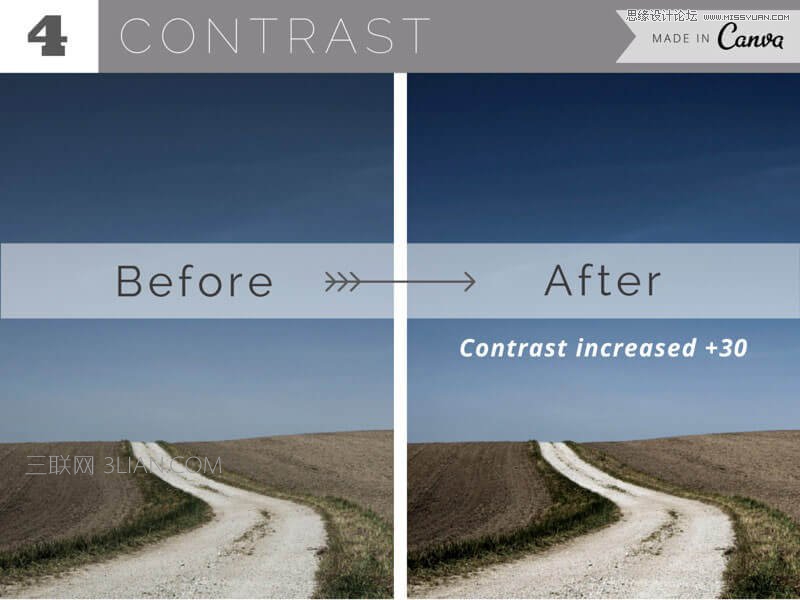
為了讓照片產生一種故事性,讓他變得更加流行,調整他的對比度是一個非常不錯的方法。
通過增加對比度,亮的地方會變得更亮,暗的地方會變得更暗,讓日常生活中的一些細節都能更好的顯示出來讓圖片變得立體。相反的,通過降低對比度,圖像也就更加平面化,趨向於單色調。
當你利用了上一節中介紹的調整【飽和度】的技術,我們在使用對比度是就需要十分注意。高光的部分變得太亮,陰影的部分變得太暗、照片的細節與層次感就會崩潰。
05. 明度:將整體的亮度強調出來
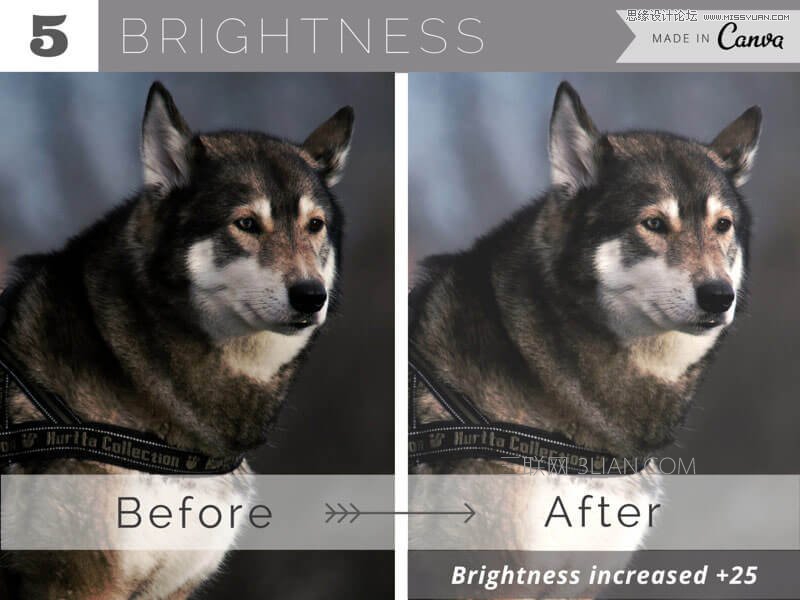
燈光效果,即使是一個專業的攝影師,如何適當的去設置它們,也是十分困難的一件事情。
對於想拍攝一組非常棒的照片來說從一開始就利用好燈光效果是非常重要的,對於一些偏暗的照片、我們就得通過手動修改他的明度,來改善照片的效果。
當你調整明度時,這張照片整體的明度/暗度都在變化,這個念頭從一開始就要在你的腦海裡。每一步都要注意,一點點的增加,和對比度一起調整,將畫面整體調整的更加平橫。
06. 濾鏡功能:將照片強調和對齊
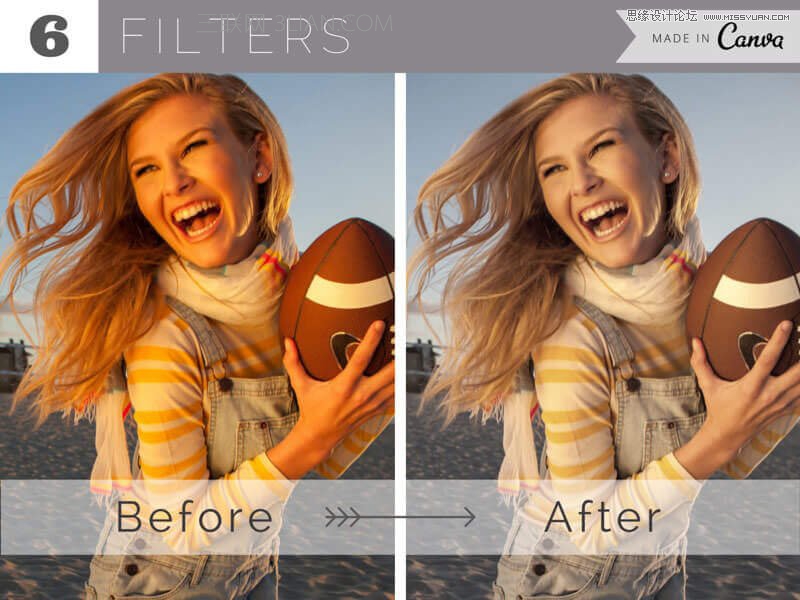
Instagram或者其他照片處理工具,濾鏡功能在照片處理中都是十分有名的技術。不僅能添加上藝術效果,你也可以利用他們來修復一下照片的小問題。
例如,在上述樣本中,這些照片偏黃了,我們需要讓他的色調變得更加的平衡。那麼、利用Canva的Nordic濾鏡功能,選中黃色的范圍,將明度,對比度和飽和度進行調整、最後就會達到這樣的效果。(設定在下面列出。)
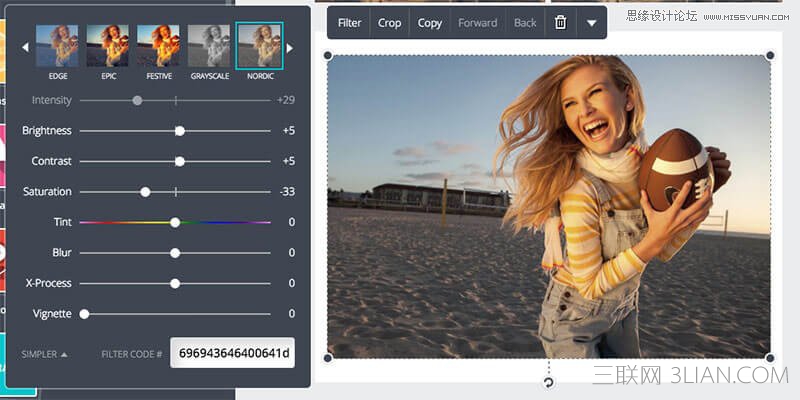
07. 整理:嘗試著用網格將布局強調出來吧
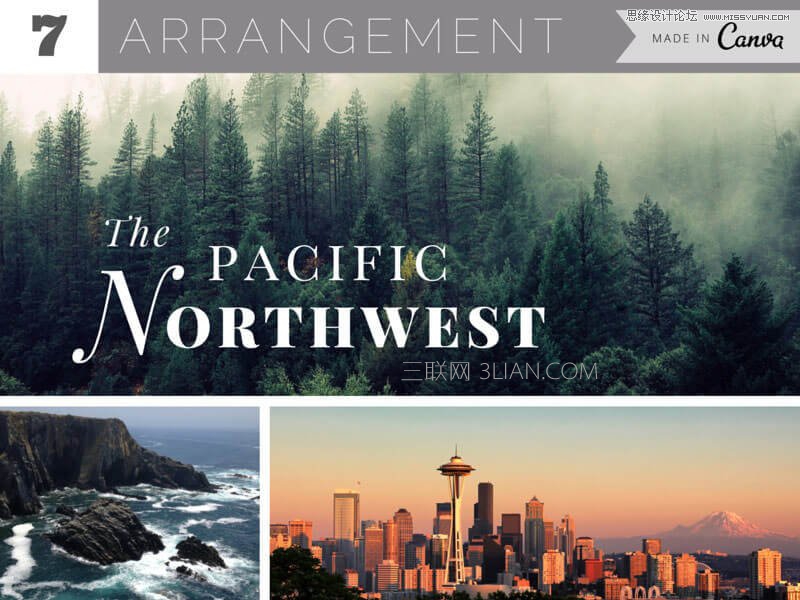
清晰且有組織的布局,不管在設計什麼項目時都是非常重要的。當你不知道該從哪裡開始時,在任何時候通過網格將相關聯的要素整理對齊,一直都是安全萬能的方法。另外網格還可以將復數的圖像都整理到一張圖上,可以說是非常方便的技術。
利用在線的免費工具 Canva,我們可以在裡面選擇很多很棒的網格布局來使用。通過利用下面的選項、只需要將照片放到預設好的布局中,你就可以非常方便的創建一個不錯的頁面。
1. 從左邊的菜單欄,選擇Layouts,挑一個你喜歡的網格模版。
2. 將顯示出來的網格應用到你的設計之中,在主菜單中選擇Elements,然後點擊Grids。
3. 如果你不想將整個網格都填滿圖像,你可以在主菜單中選擇Elements按鈕,Frames的選項設定中進行設置。
08. 邊框:強調照片的形狀和樣式
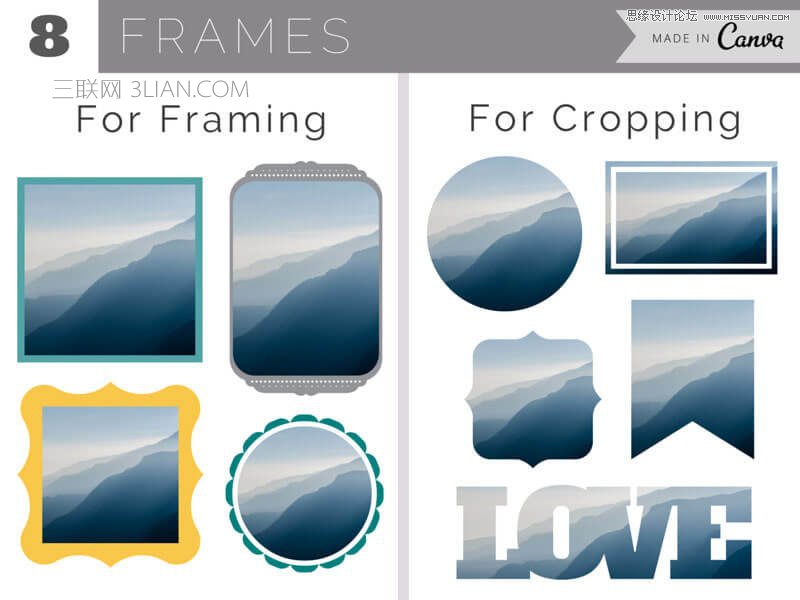
在實際生活中,照片裝飾牆壁的時候,設計制定照片的相框,可以將人們的注意力集中到照片上。這是一項自古以來常用的技術。邊框的設計可以非常簡單、非常華麗、或使用插圖、或添加顏色、可以按照你的喜好來設計出符合你心情的風格與氛圍。
這種技術在Canva 中也有應用,這裡有各種款式,風格的邊框可供你選擇。根據特定的圖形,將照片裁剪出來。可以是簡單的圓形或者正方形,也可以使用復雜華麗的的邊框,這些不管是在電腦上還是手機上都可以非常方便的完成。
09. 圖層功能:利用濾光鏡/遮蓋効果來強調照片
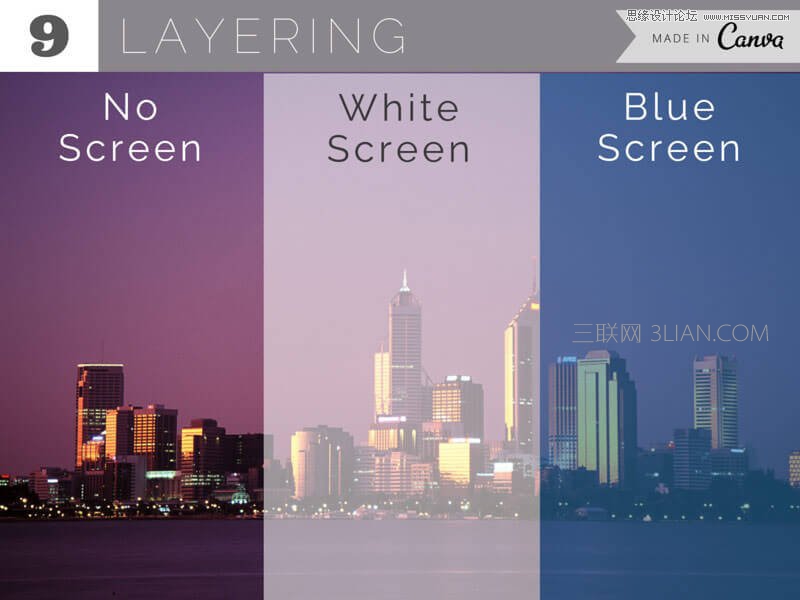
在照片上重疊文字時,有時你不得不被後面的照片吸引了注意力。除了利用之前所說的模糊功能之外,還有可以保持照片清晰的同時也能讓人清楚的閱讀到文字的技術。
一般眾所周知的兩種方法,就是圖層重疊之後的濾光鏡/遮蓋效果。在圖像層和文字層中間添加一個透明圖層,如果你想強調出圖層上的文字時,只需要調整這個圖層的不透明度就可以了。
通過應用模糊效果,雖然可以讓重疊在上面的文字變得更加容易閱讀,卻把照片給隱藏起來了。在有些設計項目中,一邊調整不透明度一邊要讓背景能讓人看清出也是非常重要的。
他也可以重疊兩個以上的素材上去,通過調整照片本身的不透明度,可以實現更加獨特的組合。
10. 文字:利用重疊文字來強調出圖片
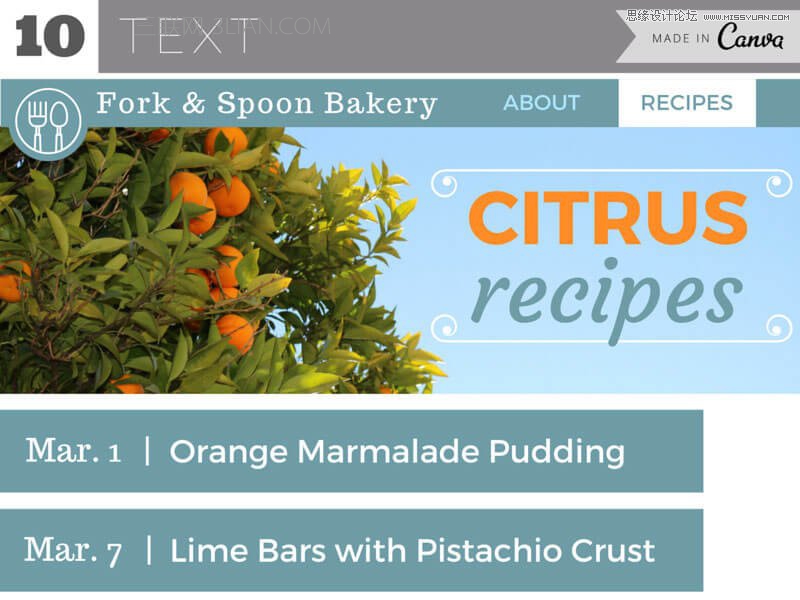
照片和文字,是平面設計的基本要素。將他們組合在一起,可以給我們傳遞出更好的視覺溝通效果。在圖片上,配置上與之相關聯的文字吧。(或者、我們也可以選擇成為話題人物的圖片。)
在照片編輯中,天空或者水面等空間,將文字添加上去效果是非常合適的。
最後。
面向社交媒體的圖片、商務型名片、廣告設計或者博客的背景圖等、選擇怎樣的圖片才是最適合的,這是設計成功的關鍵。
- 上一頁:PS羽化工具怎麼使用
- 下一頁:PS文字工具怎麼用?